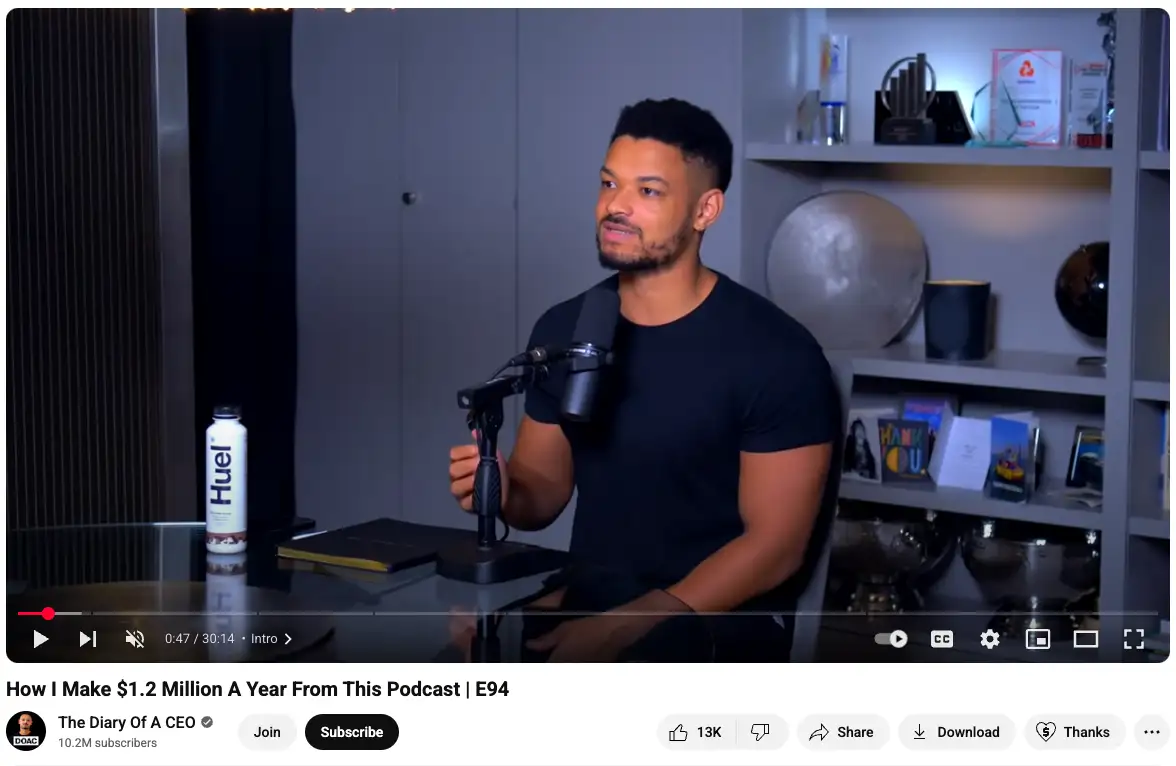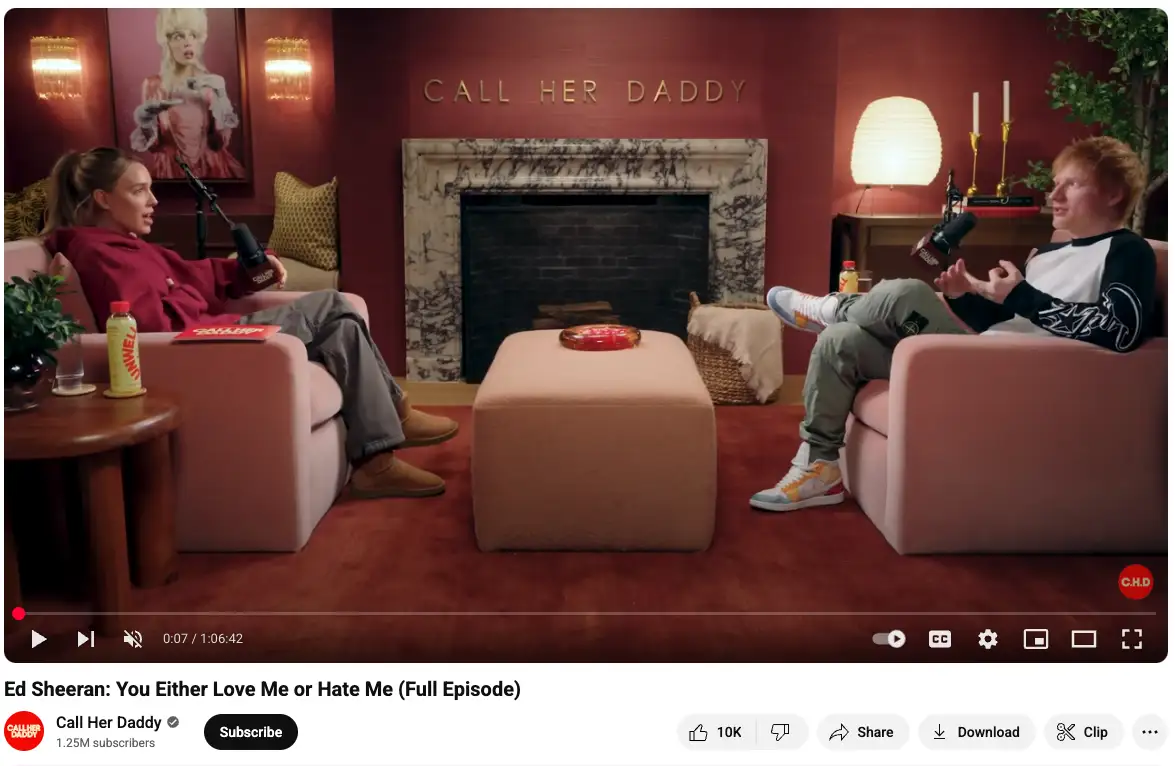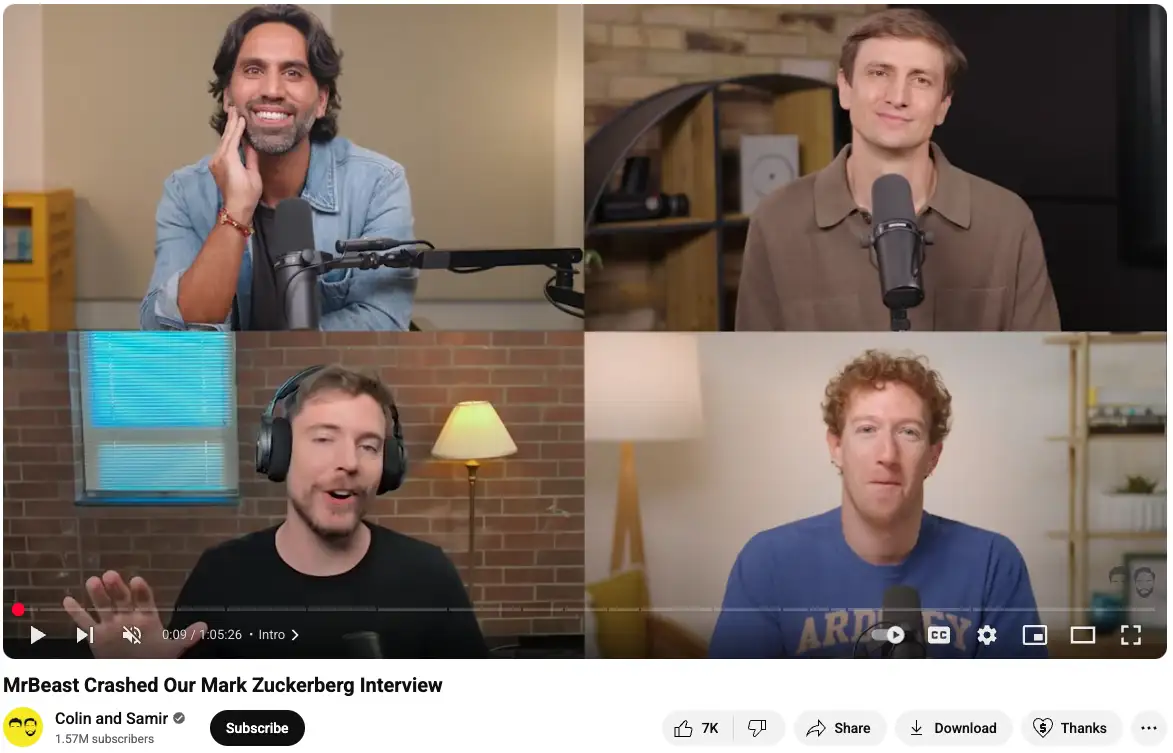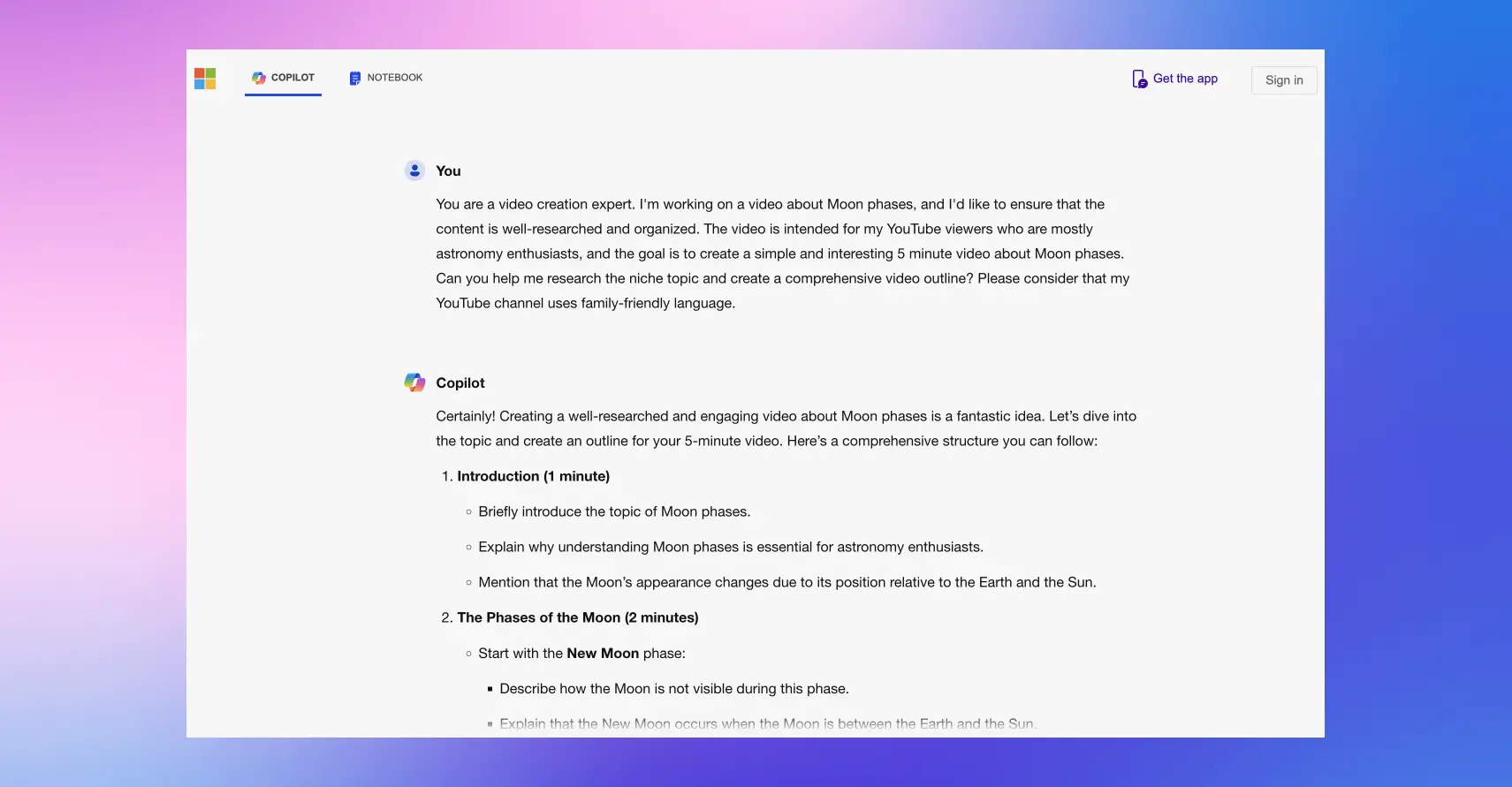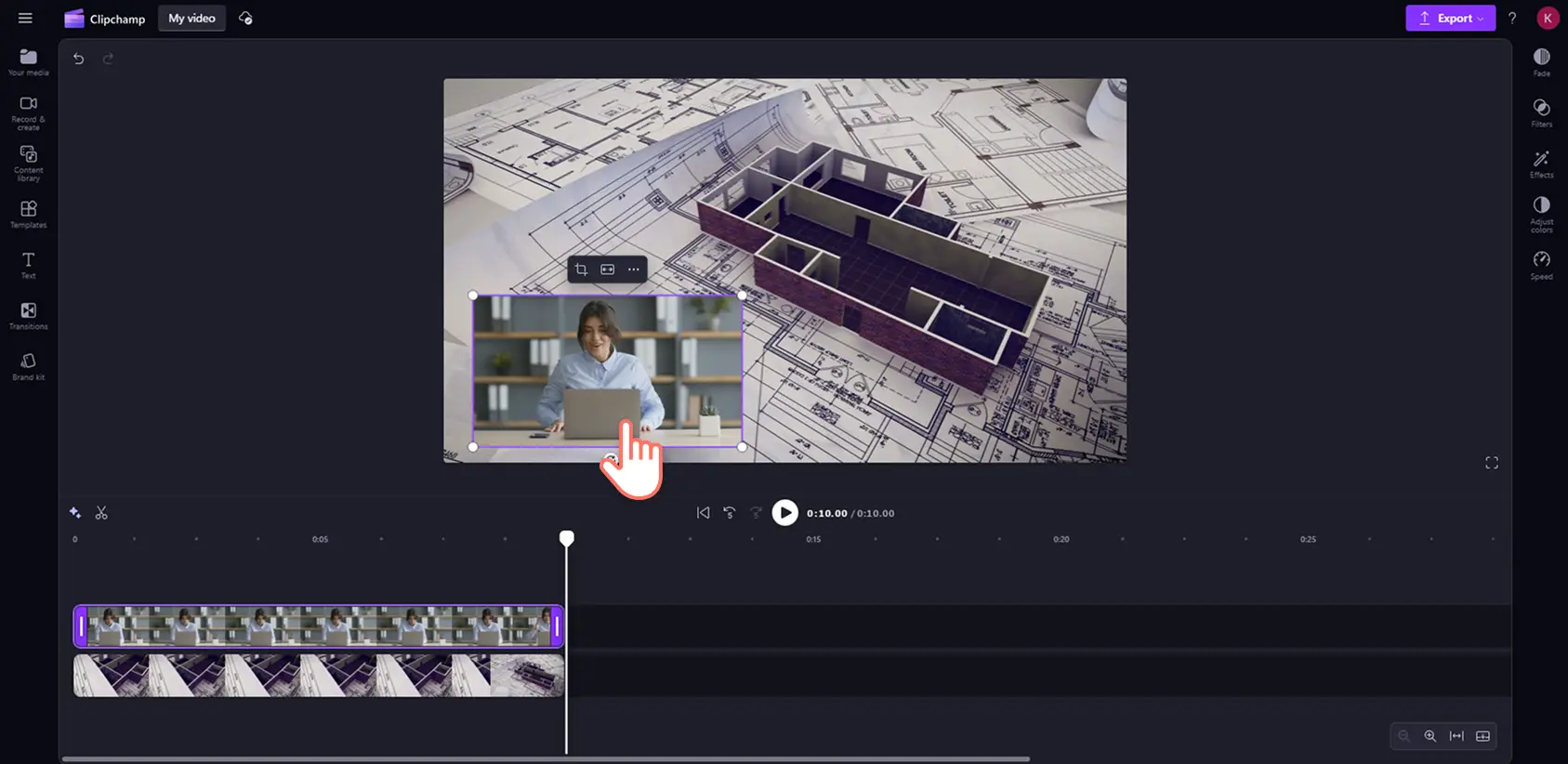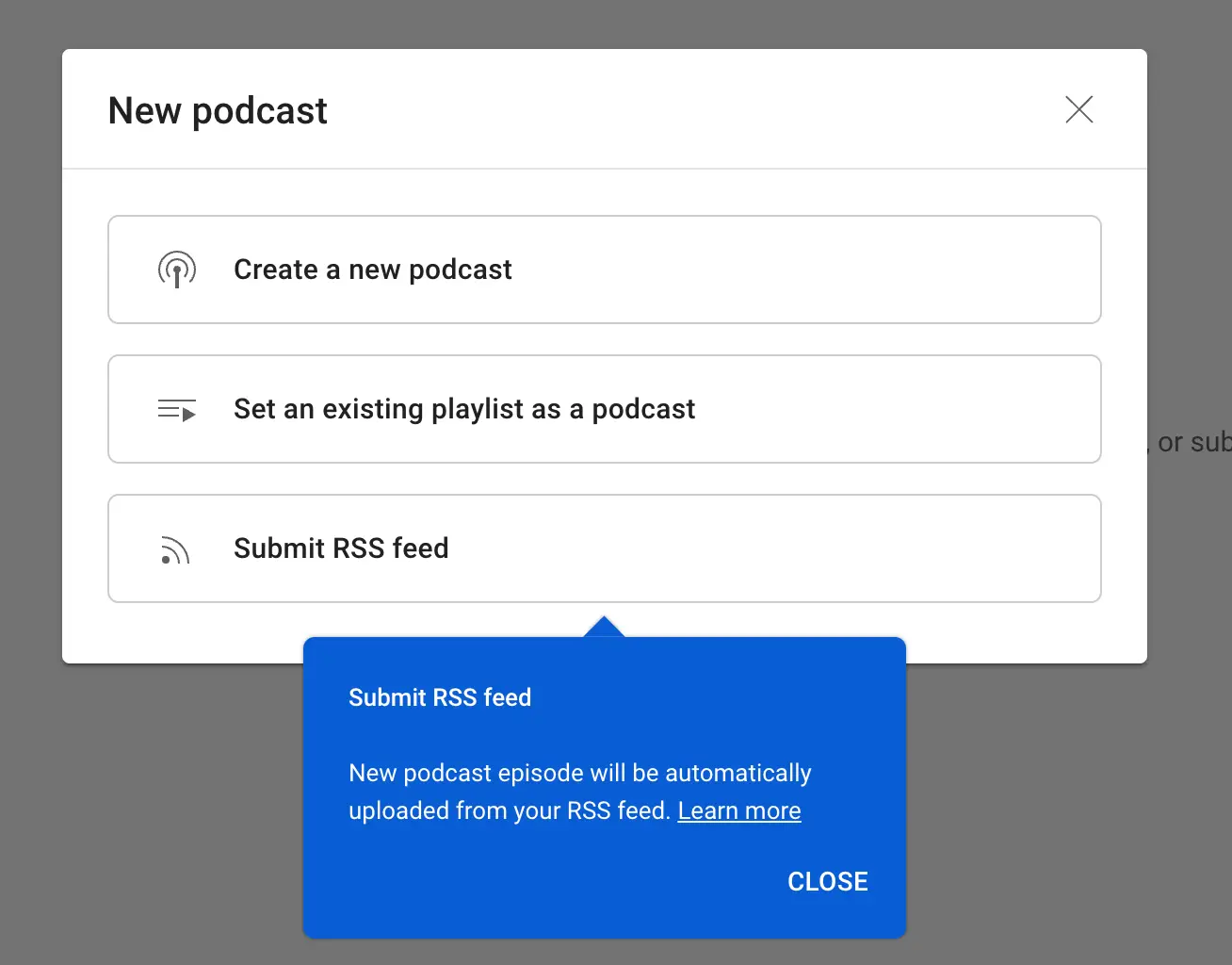"Назар аударыңыз! Бұл мақаладағы скриншоттар жеке тіркелгілерге арналған Clipchamp редакторынан алынған. Жұмыс және мектеп тіркелгілеріне арналған Clipchamp үшін де сондай қағидаттар қолданылады."
Осы бетте
- Бейнеподкаст жүргізудің артықшылықтары
- Бейнеподкаст үшін дұрыс форматты таңдау
- Бейнеподкаст жүргізуге арналған құралдар мен жабдықтар
- Бейнеподкаст студияңызды оңтайландыру
- Өз бейнеподкастыңызды жазу бойынша кеңестер
- Бейнеподкастыңызды өңдеу
- Бейнеподкастыңызды орналастыру және бөлісу
- Бейнеподкастыңызды дамыту
Бейнеподкаст жасау – подкаст тыңдайтын аудиторияңыз бен арнаңыздың ауқымын кеңейтудің таптырмас жолы.Ендң YouTube және Spotify сияқты мықты платформаларды қолдана отырып, сізді жаңа тыңдаушылар таба алады, аудиторияңызбен араласып, монетизация мүмкіндіктерін зерттей аласыз.
Бейнеподкаст жасау бөлігі ретінде подкастыңызға бет қосу сонымен қатар тыңдаушыларыңызбен байланысыңызды тереңдету және автор ретінде брендіңізді жақсарту мүмкіндігін береді. Бұл — сараптамалық пікірлер беру арқылы жеке брендті құруға және қалыптастыруға арналған тамаша формат.
Кәсіби студия орнатусыз контентті жазуға және өңдеуге мүмкіндік беретін Clipchamp сияқты құралдардың көмегімен бейне подкастты бастау бұрынғыдан оңайырақ. Осы нұсқаулықта бейнеподкастты жазу, өңдеу және алға жылжыту туралы кеңестерді зерттеңіз.
Бейнеподкаст жүргізудің артықшылықтары
Америкалықтардың кемінде 42%-ы ай сайын подкаст тыңдайтындықтан, оған бейнеэлемент қоссаңыз, аудиторияңыздың ауқымы кеңіп, тыңдарманыңыздың саны артары сөзсіз. Тыңдарман спикерлерді сырттан бақылап, әңгімеге қатысып отырғандай сезімде болатындықтан, бейнеподкастар дыбысподкастарға қарағанда әлдеқайда танымал болады.Дыбыстық подкасттар көп тапсырма үшін тамаша болғанымен, бейнеподкасттар өзара әрекеттесуді өзгертетін көрнекі элементтерді қосады. Өйткені, бір нәрсені жүз рет естігенше, жай ғана көрген жақсы.Көрнекі элементтер тек әңгімеңізді толықтырып қана қоймай, оны жақсартады.
Дыбыстық подкасттарға қарағанда бейнеподкасттардың кейбір артықшылықтары:
Бейнеплатформалар арқылы кең ауқымға жету
Бейнеподкасттарды YouTube, Spotify және бейне контентті басымдыққа алатын басқа платформаларда таратуға болады.Бұл сіздің әлеуетті аудиторияңызды кеңейте отырып, бейнеподкасттар көбірек іздеулерде, нобайларда және ұсыныстарда пайда болуы мүмкін дегенді білдіреді.
Монетизация үшін көбірек мүмкіндіктер
Бейнеконтент бейнежарнамадан түсетін табыс, демеушілік көрсетілетін эпизодтар мен сегменттер және премиум контентке жазылу жоспарлары сияқты монетизация мүмкіндіктеріне жол ашады.
Әлеуметтік желідегі оңай маркетинг
Бейнеподкасттардан көрнекі үзінділерді әлеуметтік желіде жариялау статикалық аудиоклиптерге қарағанда әлдеқайда оңай.Ұзын бейнеподкастты Instagram Reels және TikTok сияқты платформалар үшін қысқа бейнеклиптерге айналдыруға болады, бұл олардың қолжетімділігін оңай көбейтеді және жаңа тыңдаушыларды тартады.
Бейнеподкаст үшін дұрыс форматты таңдау
Дұрыс бейнеподкаст форматын таңдау — контентіңіздің табысының кілті.Эпизодтарыңыздың бағытын және құрылымын осы үш жалпы форматтың бірін таңдау арқылы орнатыңыз:
Жеке подкаст жүргізу
Бұл формат өз тәжірибеңізді немесе жеке әңгімелеріңізді тікелей аудиториямен бөлісуді ұнататындар үшін тамаша шешім болады.Жеке бейнеподкасттар жасау оңай және көрермендермен күшті, жеке байланыс орнатуға мүмкіндік береді.Сіз бұл уақытты өз біліміңізді көрсету, бір бағытта мамандандырылған тақырыптарды талқылау немесе ескі досыңызбен кездескен сияқты аудиторияңызбен сөйлесу үшін пайдалана аласыз.
Сұхбат форматы
Егер сіз әңгімелесуді және жаңа көзқарастарды енгізуді ұнатсаңыз, сұхбат форматы сіздің таңдауыңызда болады.Бұл — салаңыздағы қонақ сарапшыларды, инфлюенсерлерді немесе ой көшбасшыларын көрсетудің тамаша әдісі.Жүргізуші пен қонақ арасындағы динамикалық ой алмасу әртүрлілік қосып, контентті жандандырады.
Студиядағы топтық немесе бейсинхронды жазба
Өзара әрекеттесу атмосферасын құру үшін бірнеше қатысушымен сараптамалық талқылауды қарастырыңыз.Бұл формат пікірталас, топтық талқылаулар немесе бірнеше қонақпен сұхбат стиліндегі эпизодтарға жақсы сәйкес келеді.Егер қонақтар жеке келе алмаса, бейсинхронды жазу алыстағы қатысушылардың бөлігін түсіруге және оларды өңдеу кезінде біріктіруге мүмкіндік береді.
Әңгіме-дүкен құратын, сұхбат алатын, білім беретін, ғылыми, соло немесе театр подкасттарына қарағанда YouTube платформасында бейнеподкасттар көп көріледі. Авторлар өз бейнеподкасттарын YouTube подкасттар ойнату тізімінде жариялай алады.
Бейнеподкаст жүргізуге арналған құралдар мен жабдықтар
Дұрыс құралдардың болуы өндіріс сапасына айтарлықтай әсер етуі мүмкін.Аудиторияңызды қызықтыруға көмектесетін құралдар:
Негізгі бейнеподкаст жабдықтары
Камера: кино деңгейіндегі камера қажет емес — смартфондар, веб-камералар немесе қолжетімді DSLR камералары да тапсырманы орындай алады.Анық бейнені қамтамасыз етіп, жазу ортасында жақсы жұмыс істейтін камераны таңдаңыз.
Микрофон: аудиторияңыз сізді анық естуі үшін USB конденсаторлы микрофон немесе ілмекті микрофон сияқты жақсы микрофонды сатып алыңыз.Жақсы дыбыс сапасы — міндетті талап.
Жарықтандыру: көлеңкелерді азайту және отырған ұқыпты ету үшін домалақ шамдарды немесе софтбокстарды пайдаланыңыз.
Штатив: берік штатив немесе тіреуіш арқылы кадр тұрақтылығын қамтамасыз етіңіз.Бұл кәсіби көріністі қамтамасыз етеді және дірілдеген кадрлардан туындайтын алаңдататын факторларды азайтады.
Құлаққаптар: дыбысыңызды нақты уақытта бақылап, фондық шу немесе жаңғырық сияқты мәселелерді анықтаңыз.
Музыка микшері: егер подкастқа бірнеше спикер қатысатын болса, бірнеше микрофоннан келетін дауысты қабылдай алатын микшерлік пульт таңдаңыз.Сонымен қатар ол дыбыстың көшірмесін сыртқы SD картаға сақтауға мүмкіндік береді. Осылайша дыбысыңыздың резервтік көшірмесі болады.
Қосымша опциялар
Жасыл экран немесе жеке фон: фонмен таза, брендті көрініс жасаңыз немесе жазу кеңістігінде табиғи элементтерді пайдаланыңыз.
Бірнеше камера: сұхбаттар немесе топтық подкасттар үшін қажет, қосымша камералар динамикалық бұрыштарды қамтамасыз етіп, көрнекі элементтерді қызықты етеді.
Акустикалық панельдер: жазу кезінде жаңғырық пен фондық шуды азайту үшін пенопласт немесе фибролитпен жазу кеңістігінде дыбысты оқшаулаңыз.
Бейнеподкаст үшін негізгі бағдарламалық жасақтамалар
Бейнені өңдеуге арналған бағдарламалық жасақтама: Microsoft Clipchamp тегін онлайн бейне редакторы, онда подкаст бейнесін монтаждауға қажетті құралдардың барлығы бар. Подкаст кадрларын жүктеп салыңыз, содан кейін кесіңіз, анимациялық мәтінді, автоматты субтитрларды, подкаст транскрипцияларын, подкаст логотипін және т.б. қосыңыз. Жазбадан үзілістерді жою үшін ЖИ автоматты кесу құралын пайдалану арқылы уақытыңызды үнемдей аласыз. Бейнеподкастыңызды ерекшелендіру мақсатында кіріспелерді, қорытындыларды және қабаттасуларды оңай қосу үшін реттелетін үлгілерді пайдаланыңыз.
Дыбысты жақсарту құралдары: Фондық шу және жаңғырық сияқты жалпы дыбыс мәселелерін музыка араластырғышымен немесе дыбысты жақсарту құралы арқылы түзетіңіз.
Егер сіз шағын немесе шектеулі бюджетпен бастасаңыз, жақсы камерасы бар смартфонды, табиғи жарықты және тегін өңдеу бағдарламалық жасақтамасын пайдаланып, бейнеподкаст контентін жасаңыз.Сіздің бейнеподкастыңыз дамыған сайын, сіз біртіндеп құрылғыңызды жаңарта аласыз.
Бейнеподкаст студияңызды оңтайландыру
Жақсы дайындалған студия кәсіби подкаст эпизодтарының негізі болып табылады.Мұнда керемет нәтиже бере алатын ойластырылған кеңістікті құруға арналған бірнеше кеңес берілген:
Орынды жекелендіру
Сіздің студияңыз брендіңіз бен тұлғаңызды көрсетуі керек.Кішігірім бөлшектер бейнеподкастыңызды визуалды түрде қызықты етеді, бұл сүйікті өсімдік, түс акценттері немесе ерекше фон болуы мүмкін.
Орын мен кадрлеу
Фондық шуы аз, жақсы жарықтандырылған тыныш кеңістікті таңдаңыз.Кішігірім түзетулер, мысалы, кілемдер немесе перделер қосу, акустиканы айтарлықтай жақсарта алады.Өзіңізді кадрдың ортасында орналастырыңыз, басыңыздың жоғарғы жағында жеткілікті орын қалдырыңыз.Фонды таза ұстаңыз немесе кәсіби көрініс үшін баннер немесе кітап сөрелері сияқты шағын, фирмалық мәліметтерді қосыңыз.
Жарықтандыру бойынша кеңестер
Спикерлердің бетіне қатты көлеңкелер түспейтін жақсы жарықтандырылған аумақты таңдаңыз.Жарық балансын орнату үшін үш нүктелі жарық орнатқан дұрыс.
Өз бейнеподкастыңызды жазу бойынша кеңестер
Студияңыз реттелгеннен кейін, бейне жазуға назар аудару уақыты келді.Жоғары сапалы дыбыс пен бейнені түсіру подкаст эпизодтарын аудиторияны тарту үшін маңызды.Өз подкастыңызды жазу процесін жеңілдету үшін бірнеше кеңестер:
Подкасттың жоспарын немесе сценарийін дайындаңыз
Эпизодқа арналған нақты жоспар жасау сіздің жаңылысып кетпеуіңізге көмектеседі және кейінгі артық өңдеуді азайтады.Дайындық ұсынатын материалдарыңызды тыңдаушылар үшін сенімді әрі тартымды етеді.Кейбір авторлар таңбалауыш тізімі сияқты жоспарды, ал кейбірі толық бейне сценарийлерін пайдаланады.
Кәсіби кеңес: бейне тақырыбына идеяңыз бар, бірақ не туралы сөйлесуді білмейсіз бе?ЖИ сценарийін жасау үшін Copilot көмегімен жазуыңызды жылдам қадағалаңыз.
Жабдықты тексеру
Жазудан бұрын, микрофоныңызды, камераңызды және жарықты тексеріңіз, бәрінің дұрыс жұмыс істеп тұрғанына көз жеткізіңіз.Дыбыс деңгейлеріңізді тексеріңіз және кадрлеу немесе жарықтандыру мәселелерін анықтау үшін жылдам бейне сынағын жасаңыз.
Кәсіби кеңес: толық эпизодқа кіріспес бұрын, кез келген ықтимал мәселелерді анықтау үшін қысқа сынақ клипін түсіріңіз.
Сегменттер бойынша жазыңыз
Ұзақ эпизодтарды бірден жазу қиын болуы мүмкін.Кішігірім бөліктерде жазу өңдеу кезінде көбірек икемділік бере отырып, қуат пен фокусты сақтауды жеңілдетеді.
Кәсіби кеңес: қашықтағы жазбалар үшін Microsoft Teams жоғары сапалы бейне мен дыбысты тегін түсіруге өте ыңғайлы.
Бейнеподкастыңызды өңдеу
Бейне подкастқа дұрыс бейне элементтерін қосу оны жақсыдан кереметке айналдыра алады.Міне, тартымды, жоғары сапалы подкаст бейнесін жасау жолы:
Қателерді кесіп, қысқартыңыз
Подкасттан қажетсіз кідірістерді, қателерді немесе кедергілерді кесіңіз.Таза монтаж көрерменнің қызығушылығын сақтауға және бірқалыпты ағынды қамтамасыз етуге көмектеседі.Clipchamp бағдарламасындағы интуитивтік интерфейс бейнелерді дәл кесуге мүмкіндік береді.
Дыбыс сапасын жақсартыңыз
Дыбысы таза және тартымды подкаст жасау үшін дыбыс деңгейін арттырыңыз, ЖИ арқылы фондық шуларды жойыңыз және жалпы дыбыс тазалығын жақсартыңыз.
Динамикалық өтулерді қосыңыз
Тақырыптар немесе бөлімдер арасындағы өтулер кәсібилік деңгейін арттырады.Өшу, сүрту немесе слайд әсері болсын, жинақы өтулер көрермендерге мазмұнды кенет өзгерістерді сезінбестен көруге көмектеседі.
Брендтелген подкаст кіріспесін қосыңыз
Көздің жауын алып, есте ұзақ сақталатын кіріспе пен қорытынды үлгілерін қолданып көріңіз.Ол – подкасыңызға кәсіби көрініс сыйлайтын бейнеэлемент.
Подкастың атын бөлісіңіз, жүргізуші ретінде атыңызды белгілеп кетіңіз немесе логотипіңіздің анимациялық бейнесін жасаңыз.Clipchamp бейне редакторына осыған ұқсас подкасттың кіріспе үлгісін қолданыңыз.
Подкаст музыкасын қабаттастырыңыз
Подкастыңыздың кіріспесі мен қорытындысында қолданылатын өзіңізге тән стрингер табыңыз және дыбыстық әсерлерінің көмегімен дыбысыңызды әрлеп, кез келген көңіл күйді көтеріңіз.Сонымен қатар, дыбыстық жолға қоса фондық музыка қабаттастыруға болады.
Қосымша көрнекі элементтерді қабаттастырыңыз
Мәтіндік хабарлар, диаграммалар, кескіндер немесе дыбыс визуализаторы сияқты бейне элементтері хабарыңызды ерекшелеп, аудитория назарын ұстап тұруға көмектеседі. Мысалы, деректерді талқылап жатсаңыз немесе кеңес беріп жатсаңыз, негізгі ойларды мәтін ретінде қабаттастыру көрермендердің оларды жіберіп алмауын қамтамасыз етеді.
Подкаст субтитрлері мен транскрипциясын қосыңыз
Субтитрлер қосып қойсаңыз, тыңдарман подкасыңызды тыңдап қана қоймай, оқып та отырады.Соның арқасында тыңдарман подкасыңызды жақсы түсінеді, тілдік тосқауылдарға байланысты мәселелер шешіледі және бейнеңіз мүмкіндігі шектеулі адамдар үшін де қолжетімді болады. Бейнеңізге субтитрлерді қосып қойсаңыз, YouTube бағдарламасында оны іздеген де оңай болады. Оны кейде YouTube іздеуді оңтайландыру деп те атайды.Clipchamp бейне редакторына подкаст транскрипциясын тегін жасауыңызға және жүктеп алуыңызға болады.
Төменгі үштен бірін пайдаланыңыз
Төменгі үштен бірі – стильдік тұрғыда әдемі анимация қосып, бейнеңіз туралы маңызды ақпарат қосуға мүмкіндік беретін керемет құрал. Титрлерге подкастағы спикерлердің аттарын жазуыңызға, анықтамалар, аудармалар немесе басқа әлеуметтік желі аккаунттарына сілтемелер қосуыңызға болады.Контекст қосып қойсаңыз, подкаст көрерменіне ыңғайлы болады.
"Ұнату" және "Жазылу" түймешіктерін қосыңыз
YouTube-тегі мүмкіндіктерді пайдаланып, подкасыңызды тыңдайтын жазылушылар мен жанкүйерлер қауымдастығын қалыптастырыңыз."Ұнату" және "Жазылу" жапсырмаларының көмегімен немесе бейненің қорытындысында пайда болатын "Хабарландыру қоңырауы" жапсырмасының көмегімен көрерменнің хабарландыруды қосып қоюы керектігін есіне салыңыз.
Автордың әлеуметтік желідегі никтерін қосыңыз
Анимациялық мәтін және ауысымдарды пайдаланып, әлеуметтік желідегі никтерді қосып қойыңыз, сонда көрермен сізді оңай таба алады.Әлеуметтік желі белгішелерінің GIF жапсырмаларын қосып қоюыңызға да болады.
Бөлісуге болатын клиптер жасаңыз
Подкасттың маңызды сәттерін әлеуметтік желі платформалары үшін қысқа бейнеклиптерге қайта пайдаланыңыз.Clipchamp қызықты сәттерді қиып, Instagram, YouTube Shorts немесе TikTok сияқты платформалар үшін пішімдеуді жеңілдетеді. Бұл стратегия подкастыңызды насихаттап, оның көрерменге көріну мүмкіндігін арттырады.
Бейнеподкастыңызды орналастыру және бөлісу
Контентіңізді дұрыс аудиторияңызға жеткізу үшін дұрыс хостинг платформасын таңдаңыз.Танымал нұсқаларға шолу:
YouTube
YouTube — теңдессіз қолжетімділік пен анықтау мүмкіндіктерін ұсынатын әмбебап бейнеподкаст платформасы.Бұл тегін, пайдалануға оңай және іздеуді оңтайландыруға, жаңа аудиториялардың контентіңізді іздеу мен ұсыныстар арқылы табуына көмектеседі.Бейнеподкастыңызды YouTube арнаңызға жариялағанда, бейнеподкастың ойнату тізімін жасағаныңыз жөн, сонда көрермен подкасыңыздың контентін оңай таба алады.YouTube подкасыңызды жариялау үшін YouTube Studio қызметін ашып, "Жасау > Жаңа подкаст" тармағын таңдаңыз.
Spotify
Бейнеподкасттар үшін Spotify қолдауының артуы бұл орналастырудың жақсы нұсқасы етеді.Оның қарапайым дыбыс және бейне контентін біріктіру подкасттарды тұтынудың икемді нұсқаларын қалайтын тыңдаушыларды тартады.Контентті тек Авторларға арналған Spotify веб-бетінде жүктеп салуға болады. Осы подкаст платформасында қатысуыңызды нығайту үшін Spotify бейне эпизодтарын жариялаудың ең жақсы тәжірибелерін орындаңыз.
Өз веб-сайтыңызда орналастырыңыз
Егер сіз контентіңізді толық бақылауды қаласаңыз, подкастыңызды өз веб-сайтыңызда орналастыру тамаша шешім болып табылады.Бұл сіздің контентіңізді орталықтандыра отырып, толық реттеу мен брендтеуді қамтамасыз етеді.Меншік құқығын сақтап, аудиторияңыз үшін жеке тәжірибе жасағыңыз келсе, өзіндік орналастыруды таңдаңыз.
Қарастыруға болатын басқа бейне платформалары
Vimeo, Facebook Reels және тіпті TikTok сияқты платформалар бейнеподкастыңыздың үзінділерін немесе толық эпизодтарын бөлісу үшін баламалы орындар ұсынады. Бұл негізгі орналастыру платформасын алмастырмаса да, олар сіздің танымалдылығыңыз бен аудиторияңызды кеңейте алады.
Бейнеподкастыңызды дамыту
Жоғары сапалы бейнеподкаст жасау жұмыстың тек жартысы ғана. Ал насихаттау — нағыз сиқырдың орын алатын жері.Аудиторияңызды көбейту және олардың көбірек қайта оралуын қамтамасыз ету үшін контентіңізге назар аудартудың мықты стратегиясы қажет.Міне, бейнеподкастыңызды насихаттаудың және оны ерекшелендірудің бірнеше практикалық жолы:
Әлеуметтік желі мүмкіндіктерін пайдалану
Әлеуметтік желі платформалары подкаст эпизодтарын бөлісу және насихаттау үшін алтын кеніш болып табылады.Толық контентті қызықтыру және назар аударту үшін эпизодтарыңыздан қысқа, тартымды бейнеклиптер немесе аудиограммалар жасаңыз.Бейне подкастыңыздың жету аясын контентті қайта өңдеу арқылы максималды түрде арттырыңыз. Интернеттегі бейне өлшемін өзгерту құралы арқылы ұзын бейнеподкаст пропорциясын тік 9:16 бағдарына өзгерту жеткілікті.
Кәсіби кеңес: Instagram Reels, TikTok және Twitter сияқты платформаларды негізгі сәттерді немесе қызықты талқылауларды көрсететін қысқа клиптер үшін пайдаланыңыз.
Басқа авторлармен бірлесіп жұмыс істеуңіз
Қонақтармен, ықпалды адамдармен немесе басқа подкаст авторларымен серіктес болыңыз, осылайша аудиторияңызды кеңейтіңіз.Бірлескен эпизодтар жаңа перспективалар қосады және подкастты айқас насихаттау арқылы жаңа аудиторияға көрсетеді.Сіз бірлескен жазбаларды пайдаланып, Instagram желісінде аудиторияңызды екі есе арттыра аласыз, бірақ ол үшін екі есе жұмыс жасап қажет емес.
Кәсіби кеңес: қонақтарды эпизодты өздерінің әлеуметтік желі арналарында бөлісуге ынталандырыңыз, бұл сіздің басқаларға көріну мүмкіндігіңізді арттырады.
Іздеу жүйелері үшін оңтайландыру
Іздеуді оңтайландыру тек блогтар үшін емес — ол бейнеподкасттарға да қатысты.Тиісті кілтсөздерді, мысалы, "бейнеподкастты бастау" немесе "бейнеподкаст өндірісі", тақырыптарыңызда, сипаттамаларыңызда және іздеуді оңтайландыру тегтерінде пайдаланыңыз, осылайша контентіңізді табуды жеңілдетесіз.
Кәсіби кеңес: негізгі тақырыптарды атап көрсететін және әлеуметтік медиа, веб-сайт немесе басқа эпизодтарға сілтемелерді қамтитын толық эпизод сипаттамаларын жазыңыз.
Аудиториямен байланыс орнату
Сенімді қауымдастық құру интеракциядан басталады.YouTube желісінде комментарийлерге жауап беріңіз, кері байланыс сұраңыз және аудиторияңызды болашақ эпизодтарды қалыптастыруға тарту үшін сауалнамалар жүргізіңіз.
Кәсіби кеңес: бейнелеріңізде әрекетке шақыратын фразаларды пайдаланыңыз, мысалы, "Сүйікті туралы пікір қалдырыңыз" немесе "Кімді қонақ ретінде көргіңіз келетінін айтыңыз".
Тұрақтылық — басты фактор
Тұрақты жүктеп салулар аудиторияңызды сақтау және өсіру үшін маңызды.Контент кестесін жасаңыз және соны ұстаныңыз, сонда көрермендеріңіз жаңа эпизодтардың қашан шығатынын біледі.
Кәсіби кеңес: мүмкіндігінше эпизодтарды топтап жасаңыз, сонда мерзімі жақындағанда контент іздеп жанталаспайсыз.
Бейнеподкаст жасауға дайынсыз ба?Тиімді мазмұнды жоспарлау, айқын подкаст стратегиясы мен стилі, жақсы сапалы дыбыс және камера жабдығы және Clipchamp сияқты пайдалану оңай подкаст бейне жасау құралы бар YouTube бейнеподкасттарын жасаңыз.
Егер подкаст клиптеріңіз үшін бейне жазбасаңыз, дыбыстық визуализаторды және арнайы бейне фонын пайдаланып, YouTube желісіне дыбыстық клиптерді жариялау әдісін үйреніңіз.